
Étant l'un des plus grands services de streaming et fournisseurs d'appareils aux États-Unis, les téléviseurs Roku et les lecteurs de streaming Roku sont célèbres pour leur contenu riche et leur multifonctionnalité. En tant que téléviseur intelligent, le téléviseur Roku est tout à fait capable de duplication d'écran, une fonction qui clone l'écran de votre téléphone et l'affiche sur le téléviseur en temps réel.
Lorsque vous essayez d'utiliser sa fonction de duplication d'écran, il se peut que la duplication d'écran de Roku ne fonctionne pas, et cet article est là pour vous aider à analyser l'erreur et résoudre le problème.
Table des matières
Raisons pour lesquelles la duplication d'écran Roku ne fonctionne pas
Les raisons pour lesquelles la duplication d'écran Roku ne fonctionne pas sont variées et peuvent être classées en 3 catégories :
- La fonction de duplication d'écran a été désactivée.
- Problèmes avec le réseau Wi-Fi.
- Échecs critiques de la fonction intégrée de duplication d'écran.
Solutions pour la duplication d'écran qui ne fonctionne pas sur Roku.
Méthode 1. Vérifiez que la duplication d'écran est activée
Il est possible que la fonction de duplication d'écran soit désactivée.
Étape 1. Allez à la Paramètres menu sur Roku TV.
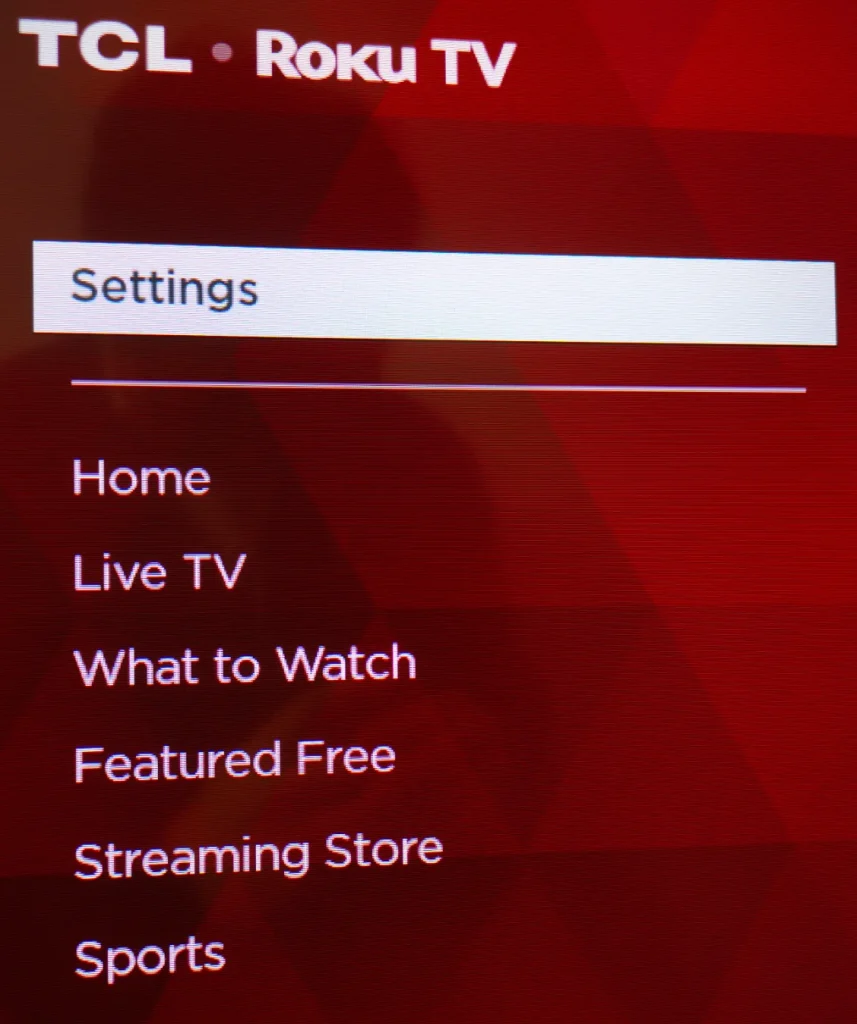
Étape 2. Trouver Le système dans le menu des paramètres.
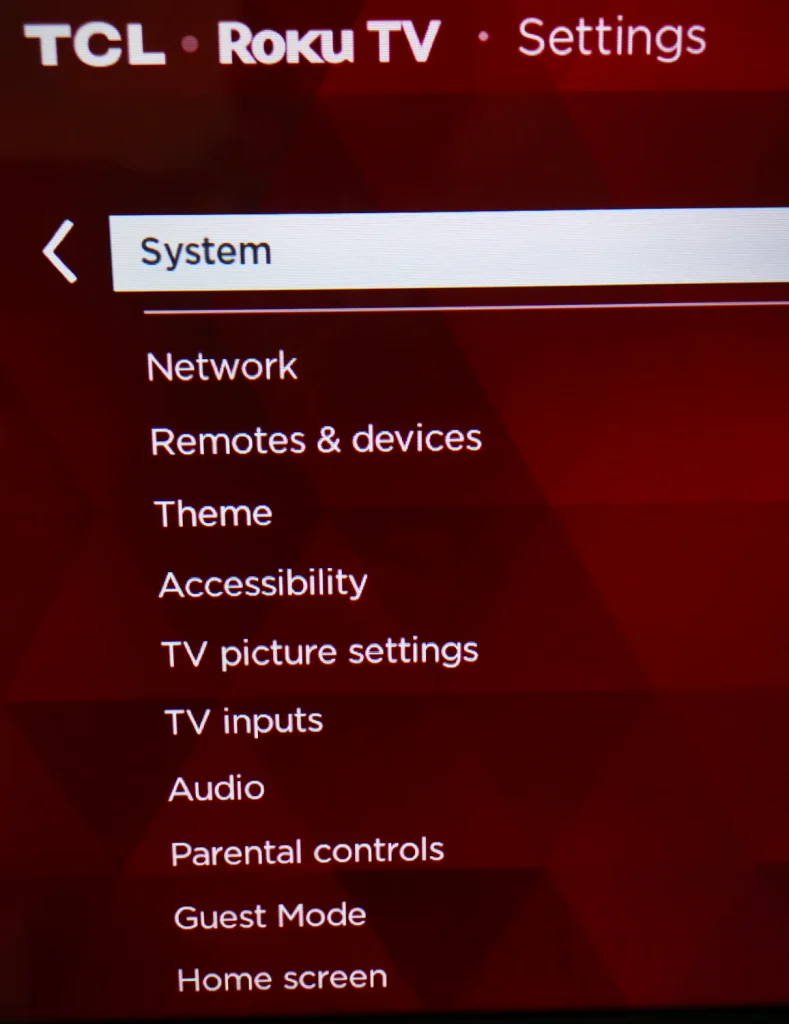
Étape 3. Choisir le Duplication d'écran section.
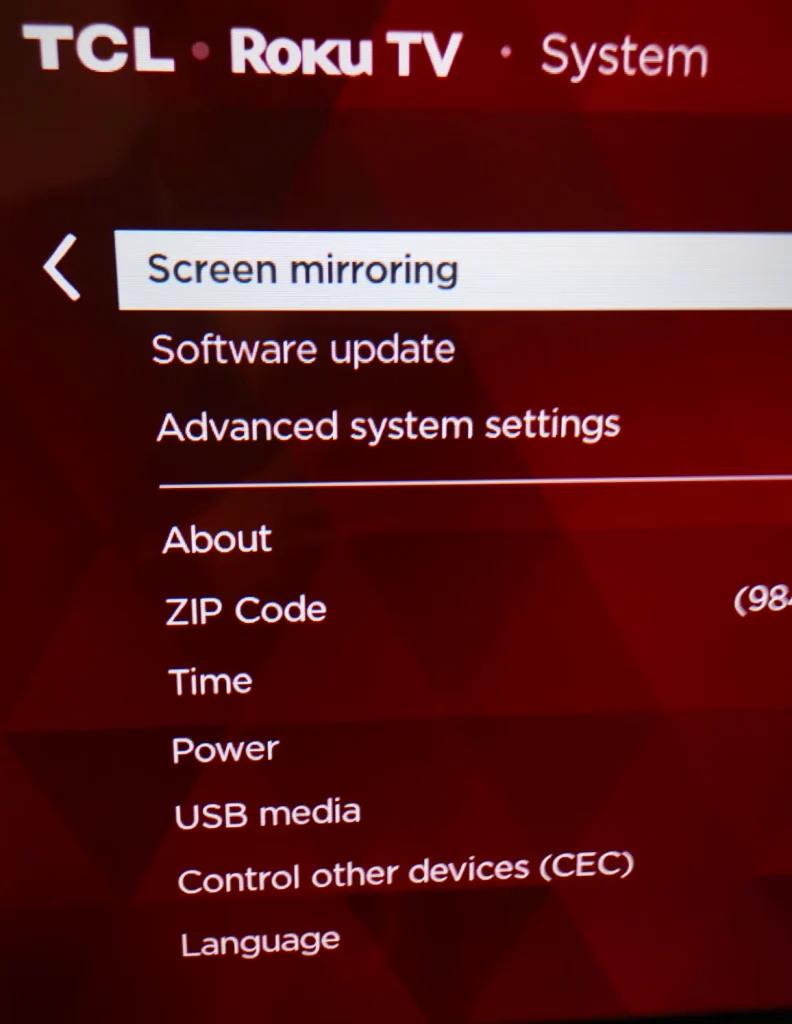
Étape 4. Cliquez Mode de duplication d'écran.
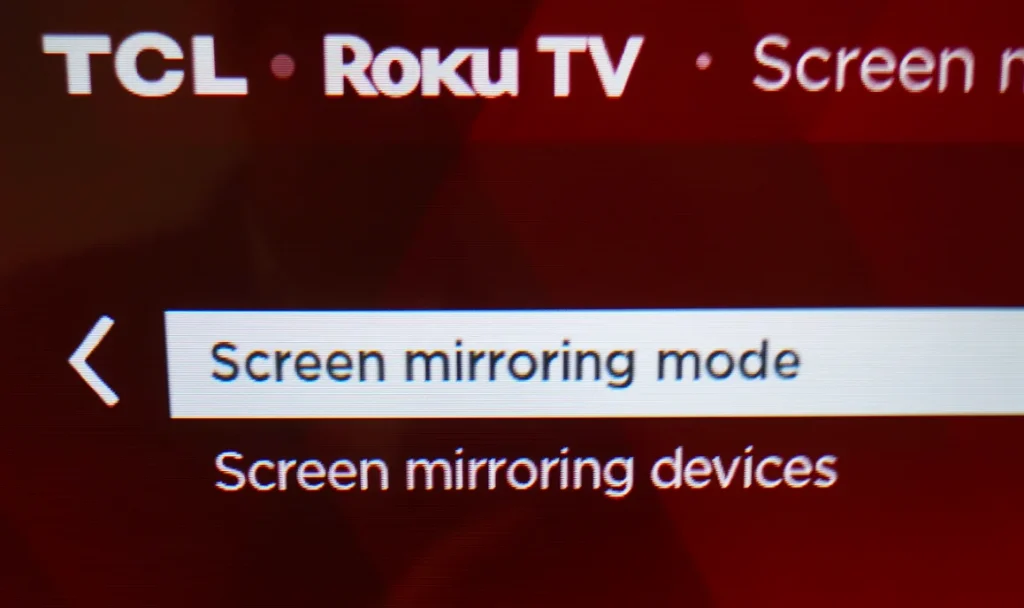
Étape 5. Vérifiez Toujours autoriser section et vous aurez activé avec succès la fonction de duplication d'écran.
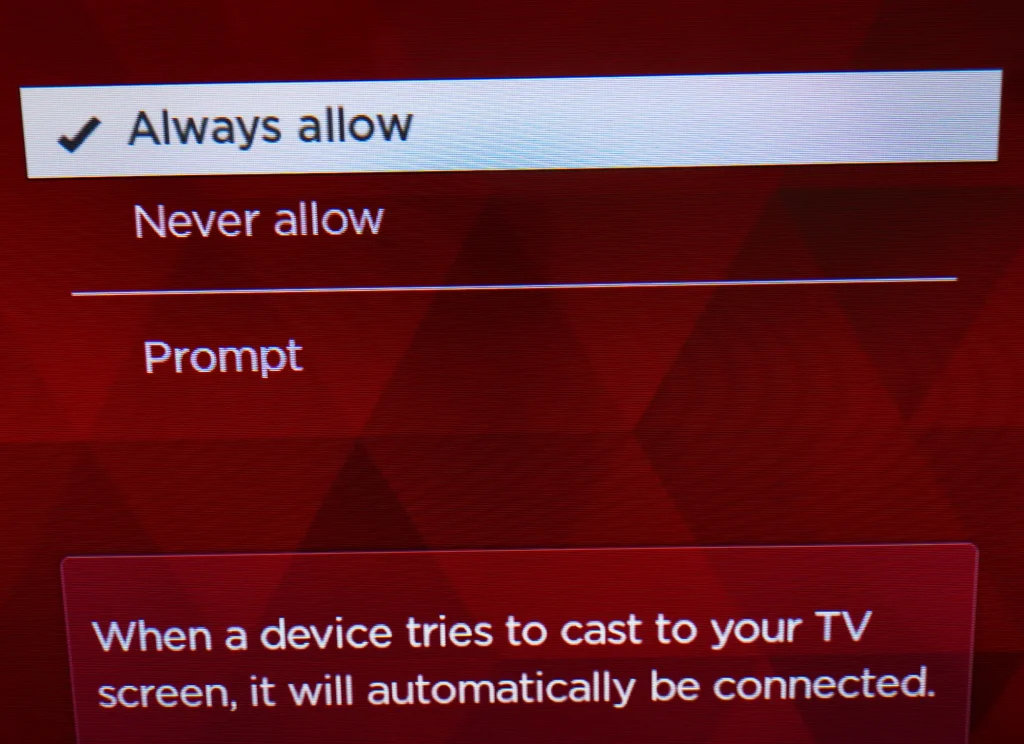
Méthode 2. Reconnectez-vous au réseau Wi-Fi.
Les problèmes avec les réseaux Wi-Fi peuvent provoquer un échec de la duplication d'écran pour Roku TV. La solution est assez simple, et tout ce que vous avez à faire est de redémarrer l'ensemble du réseau Wi-Fi, y compris votre téléphone.
Étape 1. Éteignez le routeur de votre maison et laissez-le pendant une minute.
Remarque : Assurez-vous de bien faire la distinction entre un routeur et un modem. En général, le modem est l'appareil fourni par l'entreprise de service Internet, et le routeur est l'appareil qui diffuse les réseaux Wi-Fi. De nos jours, un routeur est intégré dans un modem, donc si vous n'avez qu'un seul appareil, éteignez simplement celui-ci.
Étape 2. Allumez le routeur et attendez que le réseau Wi-Fi soit rétabli.
Étape 3. Allez à la Paramètres menu de votre téléphone et éteignez l'interrupteur Wi-Fi.
Étape 4. Allumez l'interrupteur Wi-Fi et connectez-vous au Wi-Fi redémarré.
Après avoir redémarré tout le réseau Wi-Fi, vous pouvez essayer de dupliquer l'écran à nouveau.
Méthode 3. Utilisez une application avancée.
Roku ne propose pas de fonction de duplication d'écran dans son application officielle, vous devez donc utiliser la fonction de duplication d'écran intégrée à votre smartphone. Le problème est que c'est la méthode de duplication d'écran basique sans aucune personnalisation, ce qui la rend quelque peu instable à utiliser. Par conséquent, il est plus judicieux d'utiliser une application de duplication d'écran avancée pour dupliquer votre écran.
Téléphone Android
Si vous avez un téléphone Android, vous pouvez essayer Diffuseur pour Smart TV Cette application utilise la technologie de BoostVision. Elle est compatible avec plusieurs modèles de TV Roku, et vous pouvez diffuser des médias et dupliquer l'écran facilement et librement.
Téléchargez Smart TV Cast
Après avoir téléchargé l'application, suivez les étapes suivantes pour établir une connexion avec votre TV.
Étape 1. Assurez-vous que votre smartphone et votre TV Roku sont connectés au même réseau Wi-Fi.
Étape 2. Cliquez sur le Appuyez pour vous connecter Région.
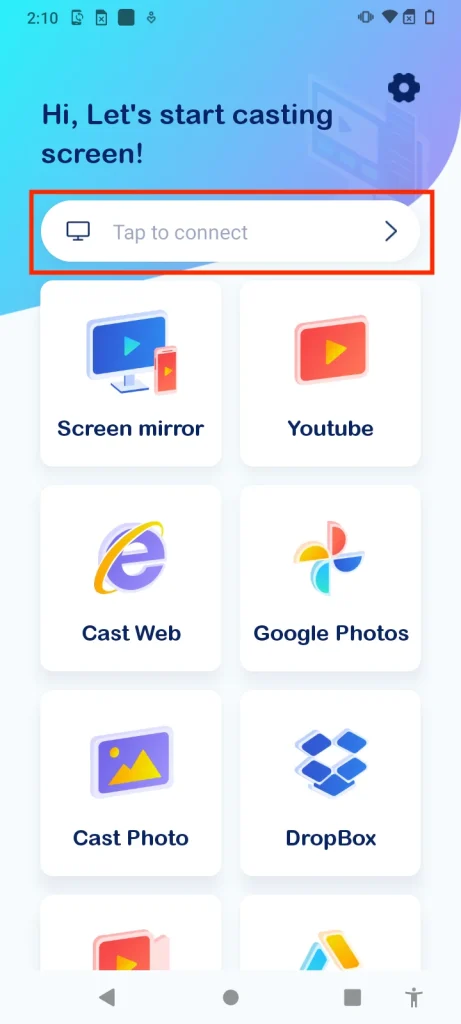
Étape 3. Choisissez la TV Roku avec laquelle vous voulez vous connecter dans la liste des appareils.
Ensuite, vous pouvez commencer à utiliser sa fonction de duplication d'écran.
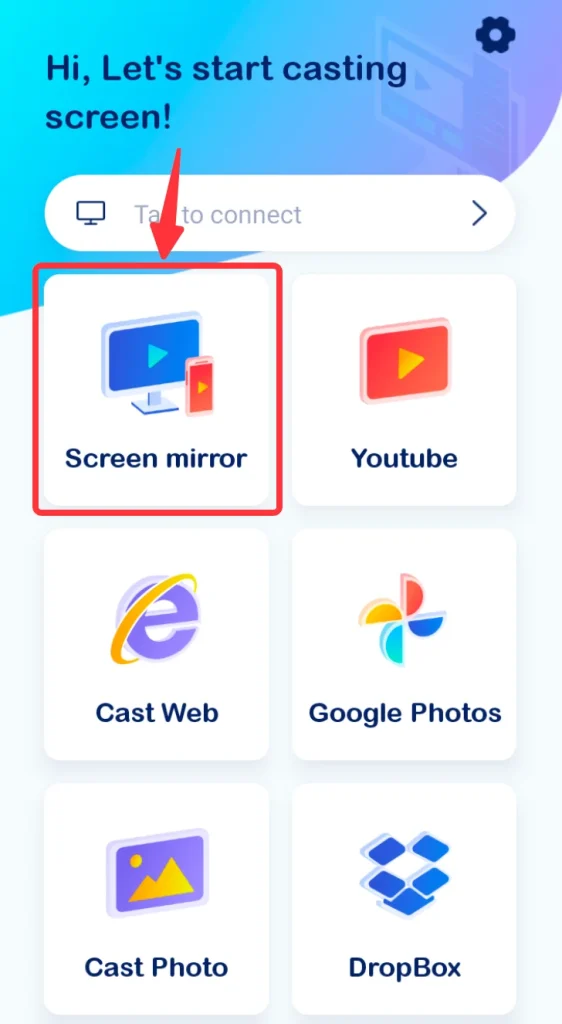
iPhone ou iPad
Si vous utilisez un iPhone ou un iPad, vous pouvez essayer Duplication d'écran : Application de Diffusion TV pour accomplir le même travail.
Téléchargez l'application de duplication d'écran : Diffuser sur TV
Vous devez également jumeler l'application avec votre TV Roku en suivant les étapes suivantes :
Étape 1. Assurez-vous que votre smartphone et votre TV Roku sont connectés au même réseau Wi-Fi.
Étape 2. Cliquez sur le Appuyez pour vous connecter Région.
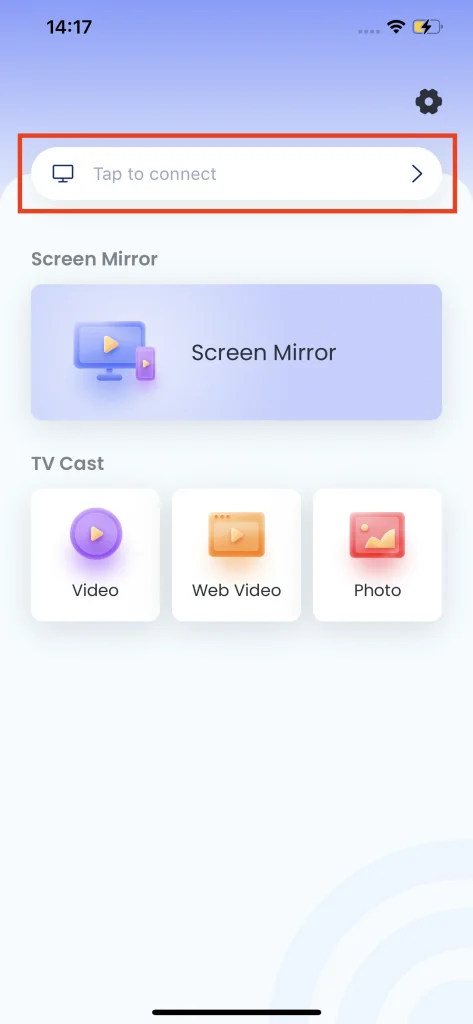
Étape 3. Choisissez le Roku TV auquel vous souhaitez vous connecter dans la liste des appareils, puis cliquez sur le Connecter bouton.
Ensuite, vous pouvez dupliquer l'écran de votre iPhone ou iPad sur une TV Roku.
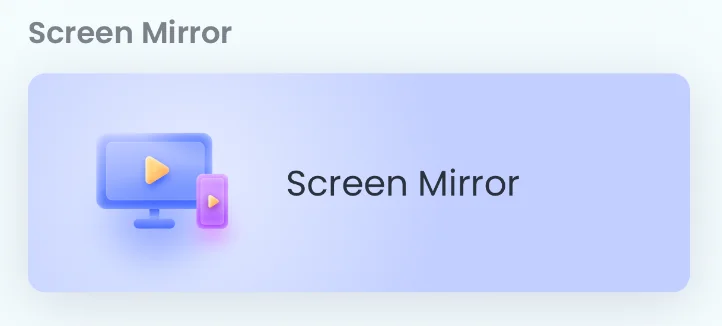
Conclusion
Les réponses et solutions au problème de duplication d'écran Roku qui ne fonctionne pas sont désormais évidentes. Les principales raisons peuvent être classées en mauvais réglages, problèmes de WI-Fi et défaillance logicielle. Les solutions peuvent également être organisées pour correspondre à ces catégories. Afin d'améliorer votre expérience de duplication d'écran, je vous recommande vivement d'utiliser une application de diffusion avancée.
FAQ sur la non-fonctionnalité de la duplication d'écran Roku
Q: Pourquoi la duplication d'écran ne fonctionne-t-elle pas sur mon Roku TV ?
La duplication d'écran ne fonctionne pas sur la TV Roku est principalement causée par trois problèmes : mauvais paramètres, problèmes de Wi-Fi et échec logiciel, et les solutions sont énumérées ci-dessous :
Paramètres incorrects : Allez à Paramètres menu -> Le système -> Duplication d'écran -> Mode de duplication d'écran, vérifiez Toujours autoriser section.
Problèmes de Wi-Fi : Redémarrez votre routeur et réactivez le réseau Wi-Fi sur votre téléphone.
Échec du logiciel : Passez à une application de duplication d'écran avancée, telle que Duplication d'écran : Application de diffusion pour iOS et Smart TV Cast pour Android.
Q: Comment puis-je rendre ma Roku TV disponible pour la duplication d'écran ?
Allez à la Paramètres menu -> Le système -> Duplication d'écran -> Mode de duplication d'écran, puis vérifiez la Toujours autoriser. Si vous n'avez pas de télécommande et pouvez difficilement accéder au menu des paramètres, vous téléchargez et installez une L'application de télécommande Roku pour terminer les paramètres.








